重装win7系统教程
- 分类:Win7 教程 回答于: 2022年12月28日 14:15:00
有网友习惯使用win7系统,想把工作使用的电脑也重装成win7,但是又不知道该如何操作。那么如何重装win7系统呢?下面小编就来演示下重装win7系统教程吧。
工具/原料:
系统版本:win7旗舰版
品牌型号: 联想ThinkPad E14 酷睿i5
软件版本:小白三步装机版 1.0 & 口袋装机工具v3.1.329.319
方法/步骤:
方法一:一键重装win7
1、首先下载安装小白三步装机版,选择windows7系统,点击立即重装。

2、等待下载安装系统所需要的各种资源。

3、等待系统部署安装环境。
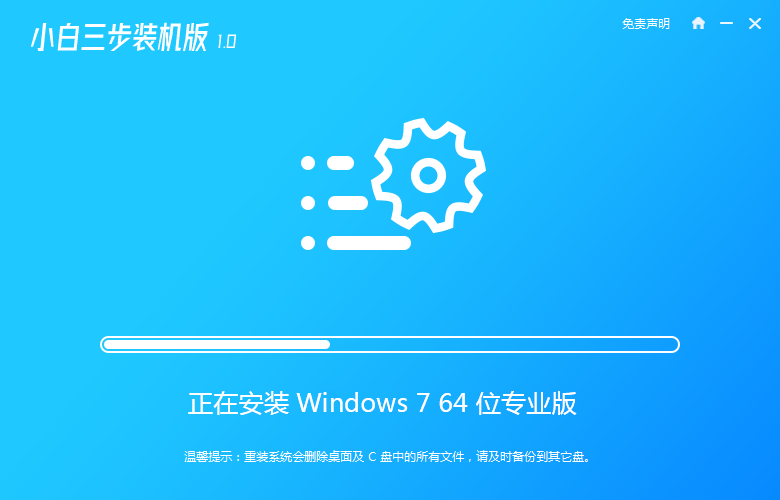
4、安装环境部署完成后,点击立即重启。
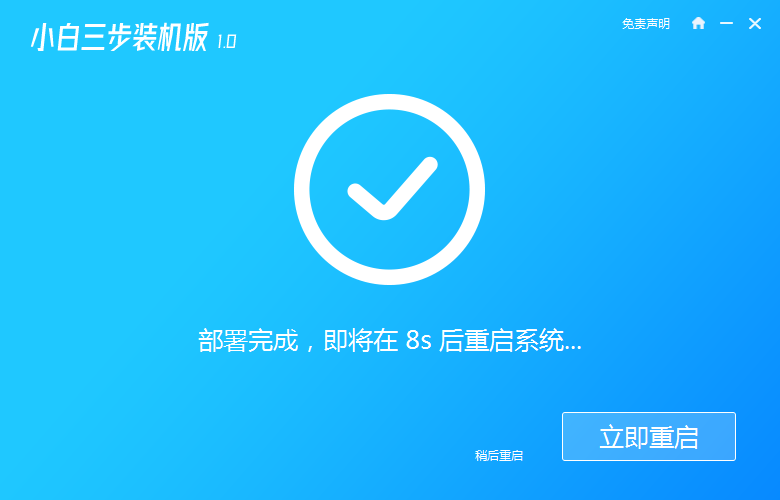
5、进入启动管理器界面,选择第二项,回车。
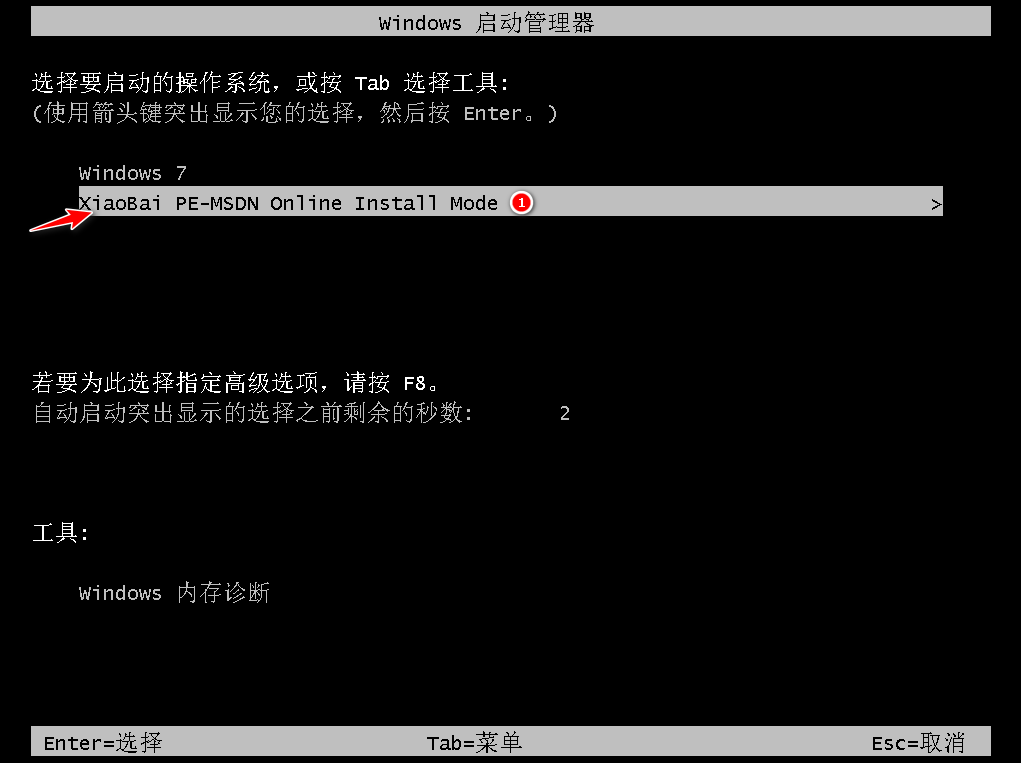
6、等待系统格式化分区,进行自动安装。
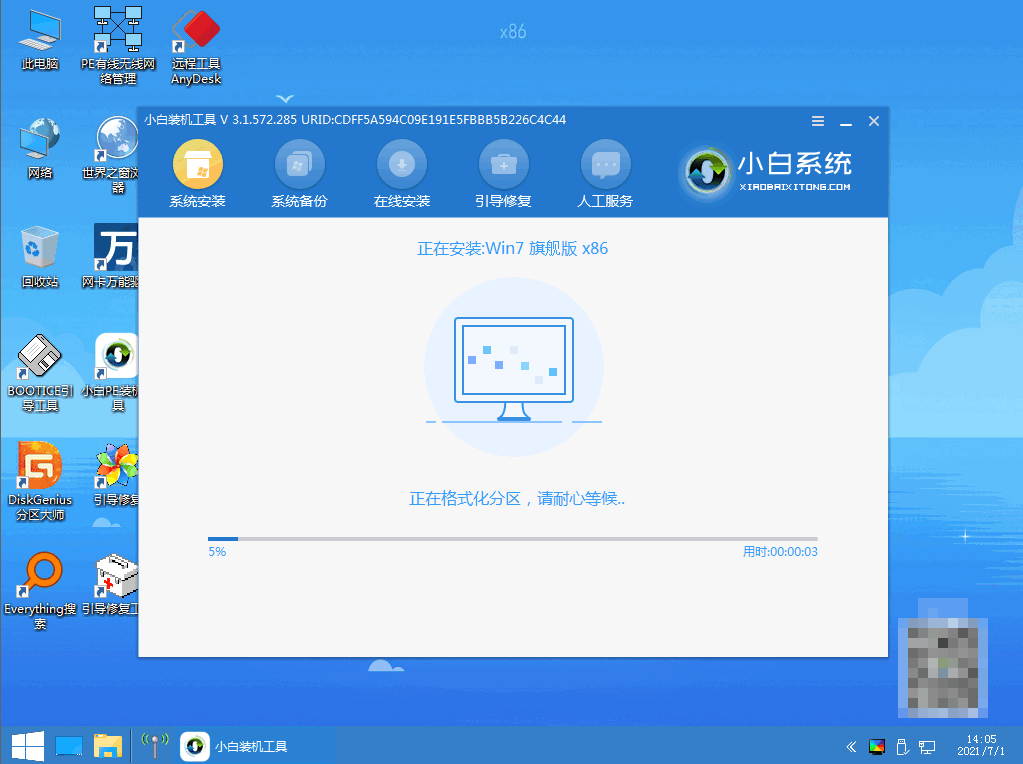
7、提示安装结束后点击立即重启。

8、经过多次重启后,最后进入系统桌面,安装完成。

方法二:u盘重装win7
1、下载安装口袋装机软件后,将u盘插入电脑点击u盘重装系统。

2、选择好自己的u盘设备,点击开始制作。
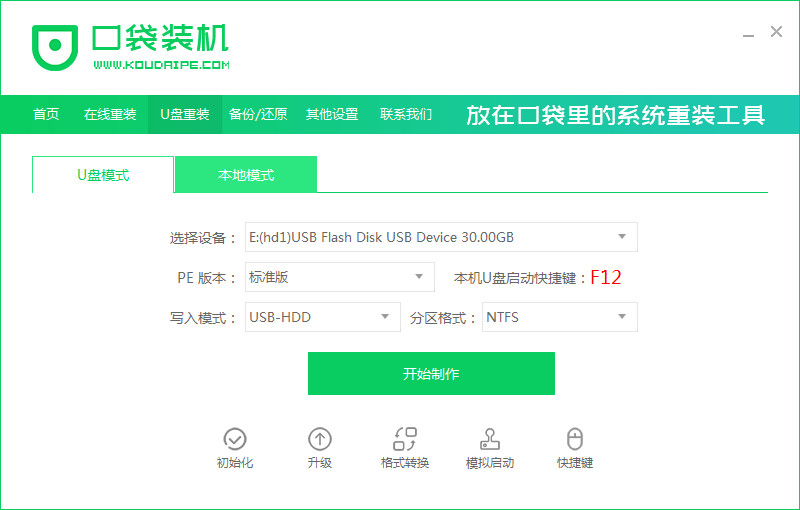
3、选择要安装的系统版本,点击开始制作。

4、确认备份好资料后点击确定。
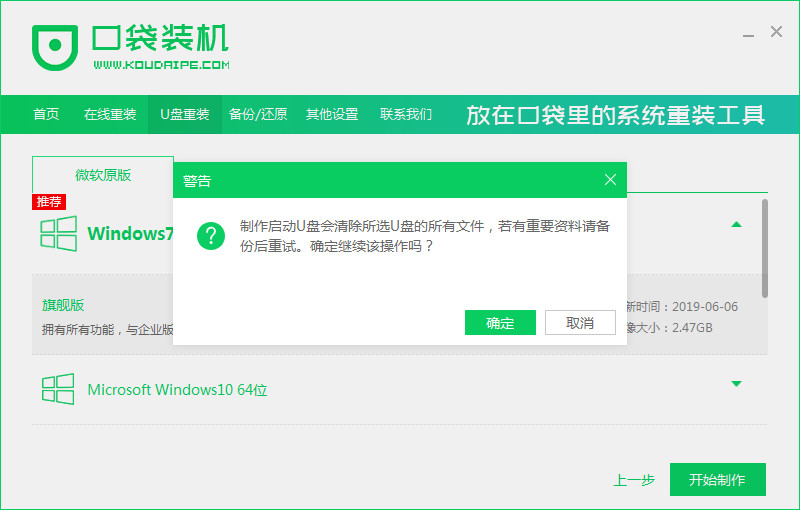
5、等待启动盘制作中。
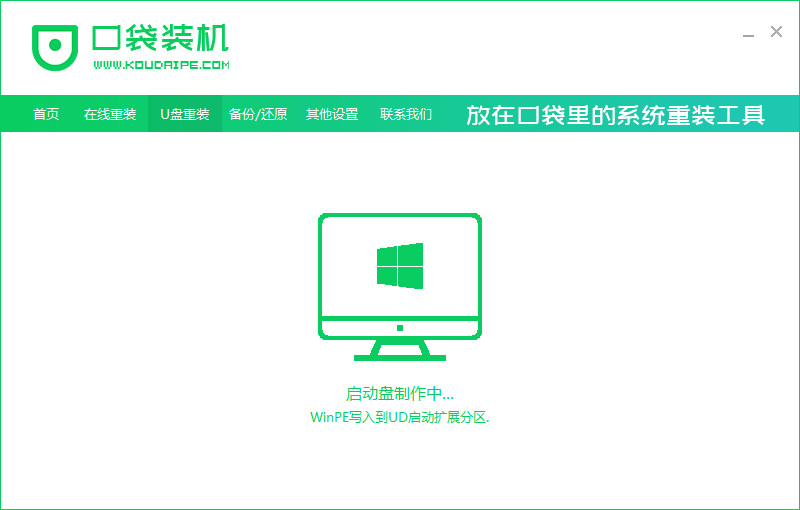
6、提示u盘制作完成后点击取消。
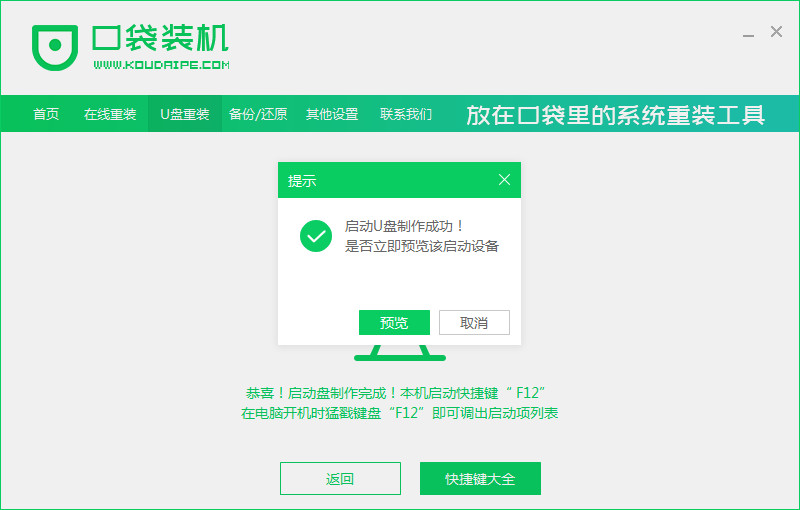
7、将u盘插入要重装系统的电脑,重启电脑进入bios,选择usb选项,回车。

8、等待系统自动安装。

9、安装完成后点击立即重启。
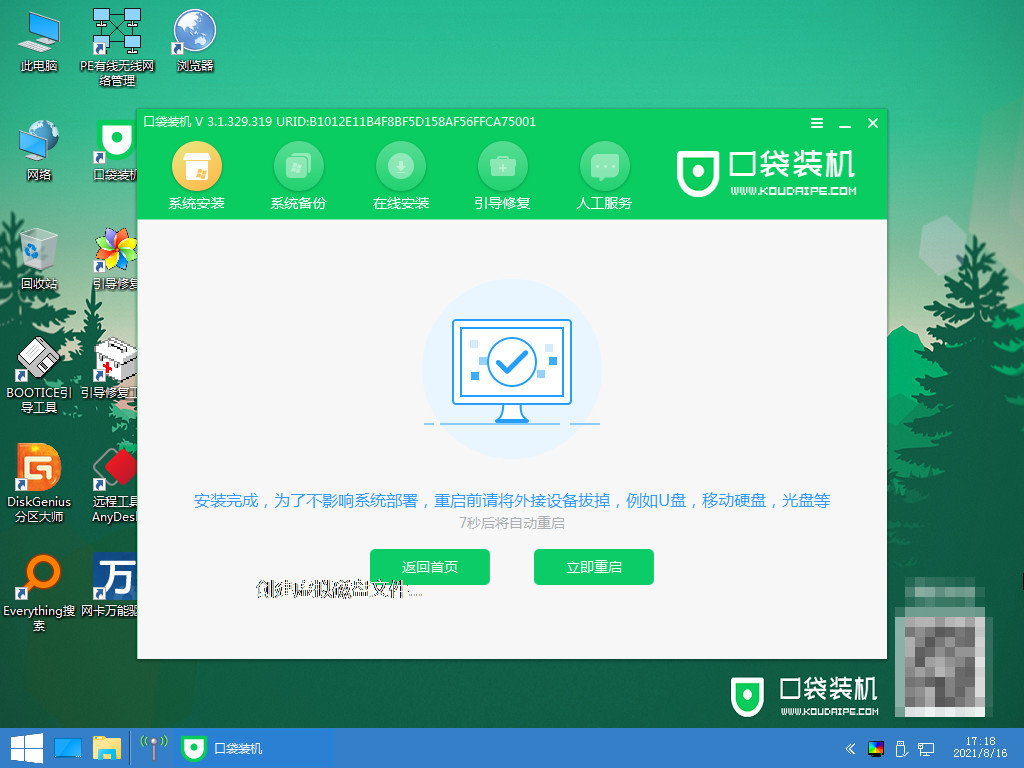
10、进入到系统桌面,安装完成。
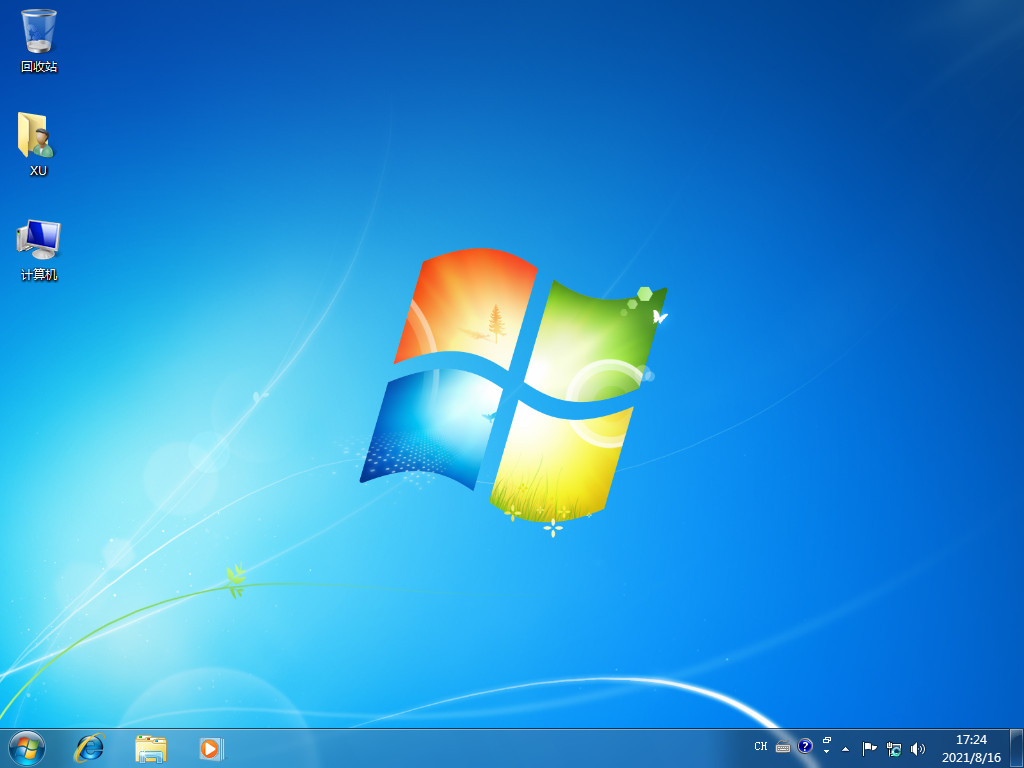
方法三:光盘重装win7
1、先要准备一个4.7G的DVD空盘,然后刻录一个系统Win7(ios的文件格式)到你光盘上,然后把系统光盘放入光驱中去。

2、可以看到我们的系统,然后重启电脑。

3、重启电脑,台式机我们按DEL键,如果是笔记本一般(按F1或F2或F11)等。
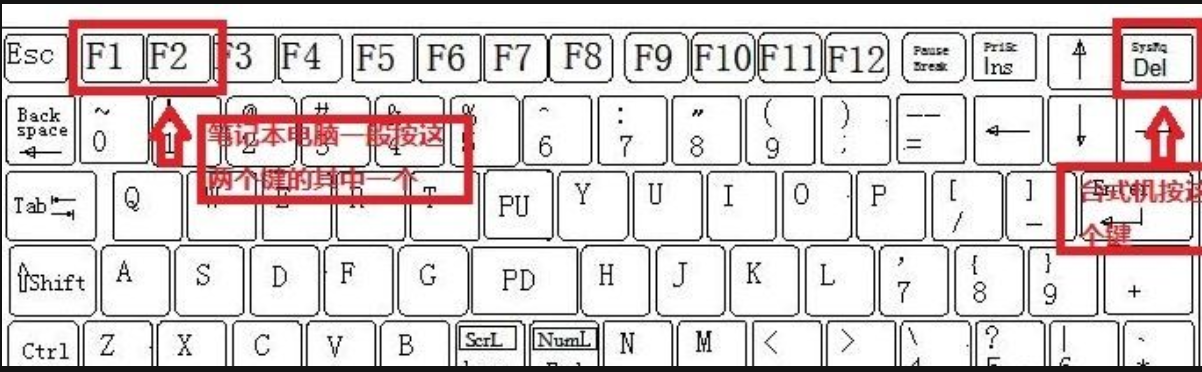
4、用键盘的上下左右键选择BOOT ,再回车 BOOT Device Priority 。
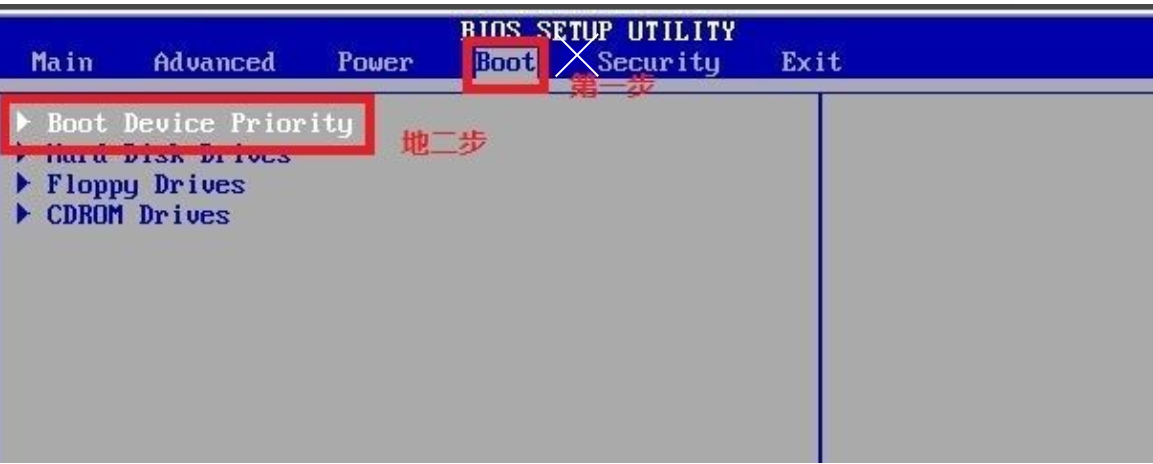
5、把第一启动项的 1st Boot Device 的【Hard Deice】改成CDROM(有些是什么DVD)。


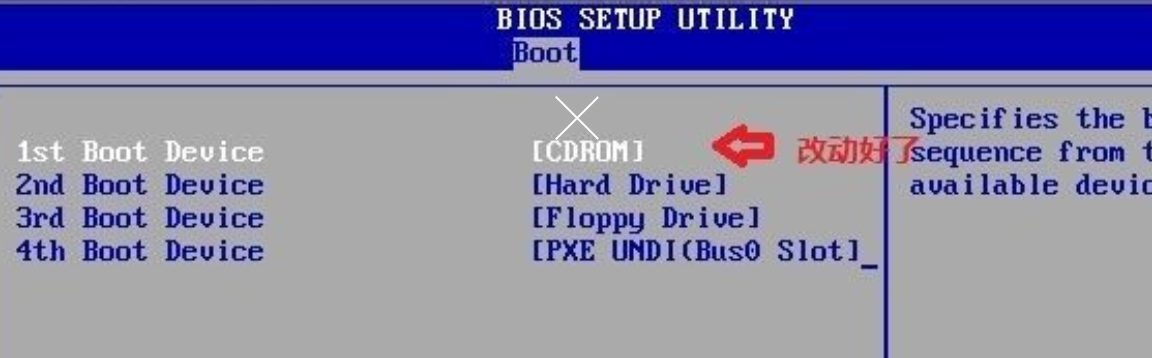
6、按F10 选择OK。

7、提醒点击键盘的任意一个键。

8、现在看到的是加载页面和开始界面。
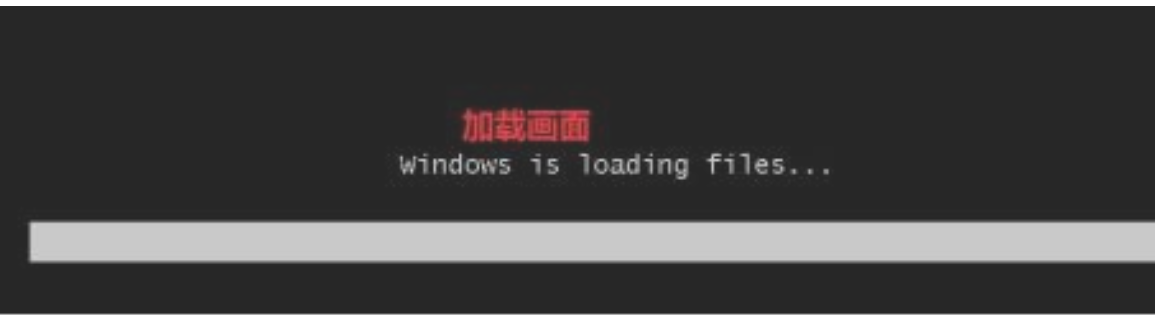

9、出现Windows 7 安装界面,首先依次选择为中文(简体),中文(简体,中国),中文(简体)-美式键盘,选择好了点击下一步就行,然后开始安装。


10、现在出现协议书,把我接受许可条款的勾,勾上了。

11、这里选择自定义高级。

12、这里选择第一个分区,类型为系统,再点击下一步(再这之前我们可以格式我们的第一个分区,在驱动器选项(高级)(A)那里)。

13、在安装的界面;这里需要一定的时间,此过程是自动的。

14、等到屏幕黑了,台式机我们按DEL键,如果是笔记本一般(按F1或F2或F11)等,然后把光碟取出来。

15、用键盘的上下左右键选择BOOT ,再回车 BOOT Device Priority。

16、把第一启动项的 1st Boot Device 的【CDROM】改成【Hard Deice】,然后按F10 选择OK,后面就启动windows了。

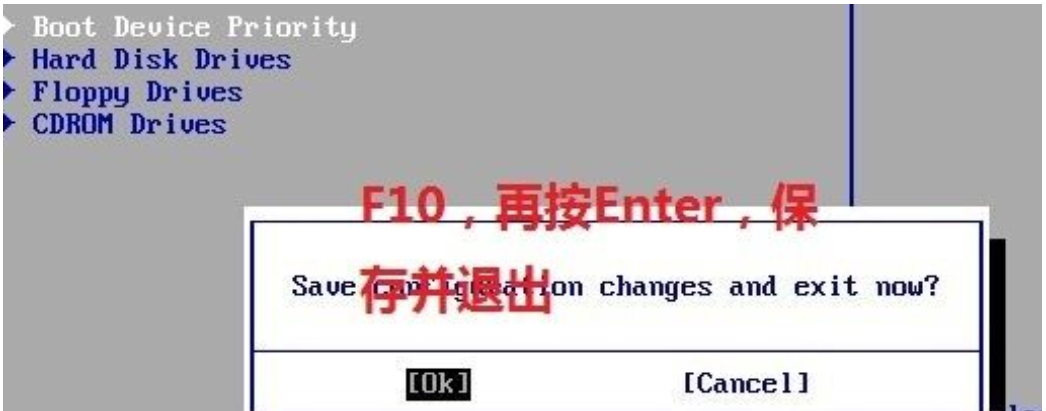
17、启动完windows后基本安装完成,后接着就是各种个性化设置,设置好你的用户名和激活密钥就可以,最后这样我们就进入了系统了,完美的安装好官方版win7。

总结:
1、一键重装win7
2、u盘重装win7
3、光盘重装win7
 有用
26
有用
26


 小白系统
小白系统


 1000
1000 1000
1000 1000
1000 1000
1000 1000
1000 1000
1000 1000
1000 1000
1000 1000
1000 1000
1000猜您喜欢
- Win7出现appcrash错误该怎么解决..2019/07/08
- 电脑自动重装系统win7操作流程..2023/01/14
- win7怎么设置定时关机?详解设置方法..2018/10/31
- win7专业版产品密钥,小编教你激活win7..2018/05/08
- 电脑windows 7系统如何重装2023/04/14
- 苹果电脑重装系统win7的步骤..2022/10/31
相关推荐
- 数据恢复精灵注册码激活教程..2023/04/01
- 索尼重装系统win72022/10/20
- 简述win7怎么重装系统2022/12/07
- windows7系统安装步骤2022/12/24
- 大白菜pe安装win7系统教程2021/11/13
- win7iso解压后没有gho文件怎么安装..2021/02/06

















